Meerkat ist eine Live-Video-Streaming-App, die direkt mit Twitter verknüpft ist. Was auf Meerkat passiert, geschieht auch auf Twitter.
Um diese App verwenden zu können, müssen Sie sie zuerst über iTunes oder über den Play Store installieren. Als Nächstes müssen Sie sich bei Ihrem Twitter-Konto anmelden. Diese App funktioniert nur mit einem Twitter-Konto.
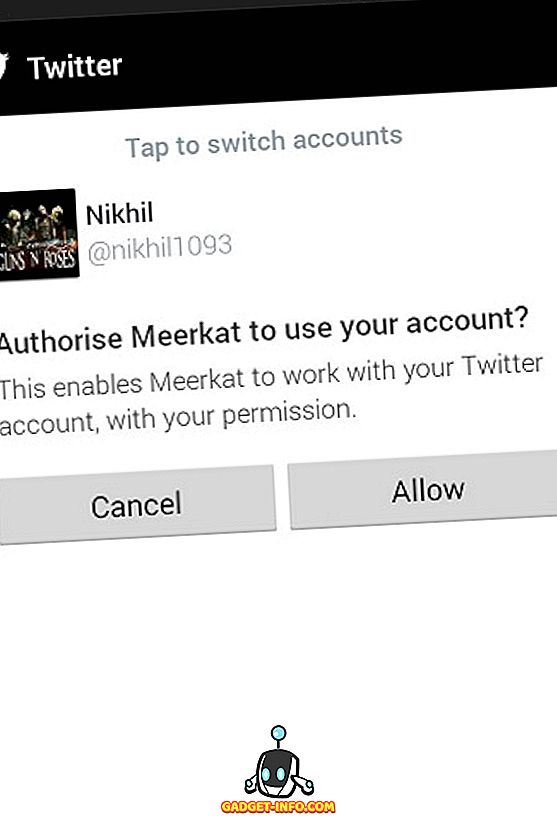
Erdmännchen zum ersten Mal eröffnen
Wenn Sie diese Anwendung öffnen, sehen Sie als erstes ein Erdmännchen. Wenn Sie auf drücken, ändert sich die Richtung, in die Sie schauen, und auch der Feed von Live- oder kommenden Streams wird aktualisiert.
Meerkat hat zwei Arten von Feeds, eines davon ist das Live-Video, das aus verschiedenen Teilen der Welt gestreamt wird, und das andere ist das kommende Video, das von Leuten aus verschiedenen Orten geplant wurde.
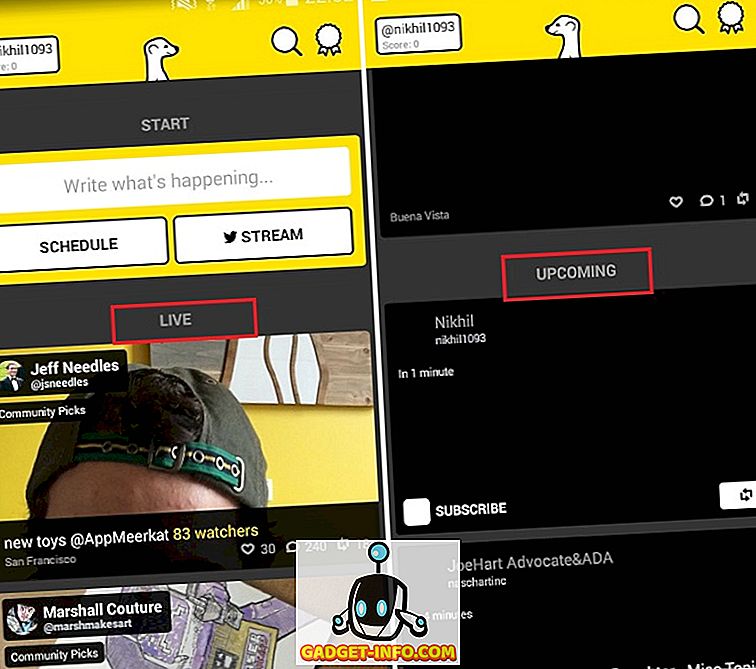
Live-Stream auf Meerkat ansehen
Sobald Sie einen Live-Stream ausgewählt haben, sehen Sie das Video-Streaming. Darüber hinaus werden auf Ihrem Bildschirm viele andere Dinge angezeigt, die Sie durch Drücken auf das Herz als Option bevorzugen können. Weitere Optionen sind das Kommentieren und erneute Tweeten ( umschreiben) und nach Hause zurückkehren.
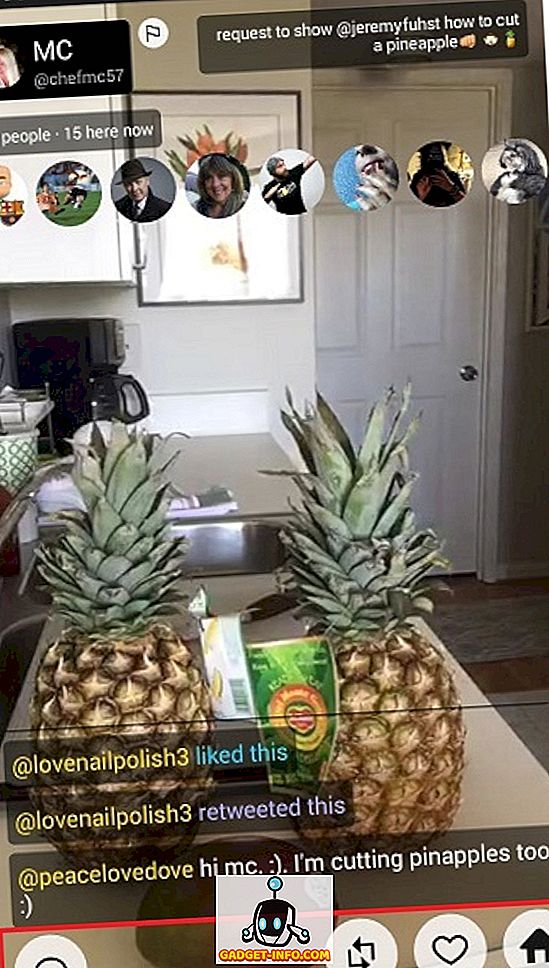
Wenn Sie einen Kommentar posten, gibt Ihnen die App die Option, ob dieser Kommentar auf Ihrem Twitter-Account als Tweet angezeigt werden soll oder nicht. Sie können auch alle Kommentare in der Meerkat-App anzeigen, indem Sie im Kommentarbereich nach oben und unten blättern.
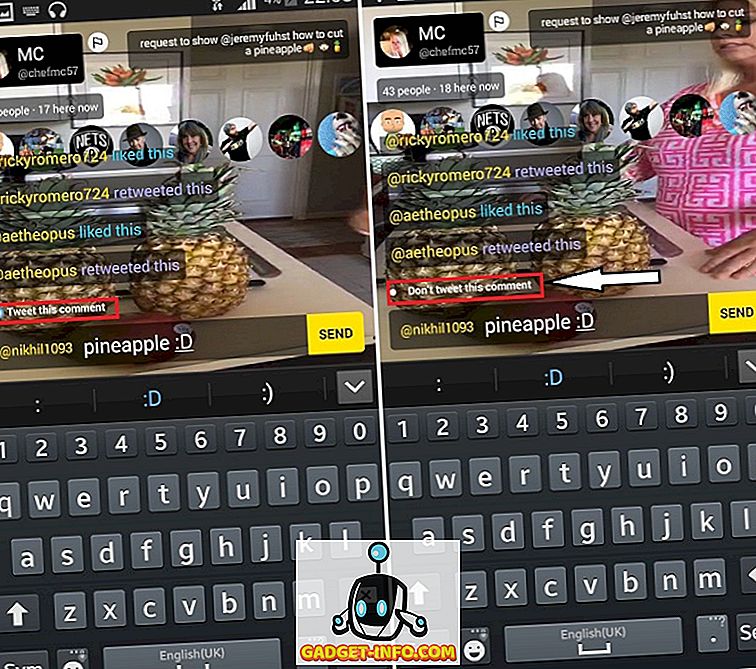
Sie können auch alle Benutzer anzeigen, die den Stream überwachen, mit dem Sie verbunden sind.
Streamen Sie Ihr eigenes Live-Video
Bei Meerkat können Sie außerdem Ihr eigenes Live-Video streamen.
Um ein Live-Video zu streamen, klicken Sie entweder auf den Zeitplan oder auf den auf Ihrem Startbildschirm geschriebenen Stream . Sie können auch entscheiden, welches Thema Sie Ihrem Video geben möchten, indem Sie Text in das Feld eingeben, in dem " Schreiben, was passiert ... " geschrieben wird.
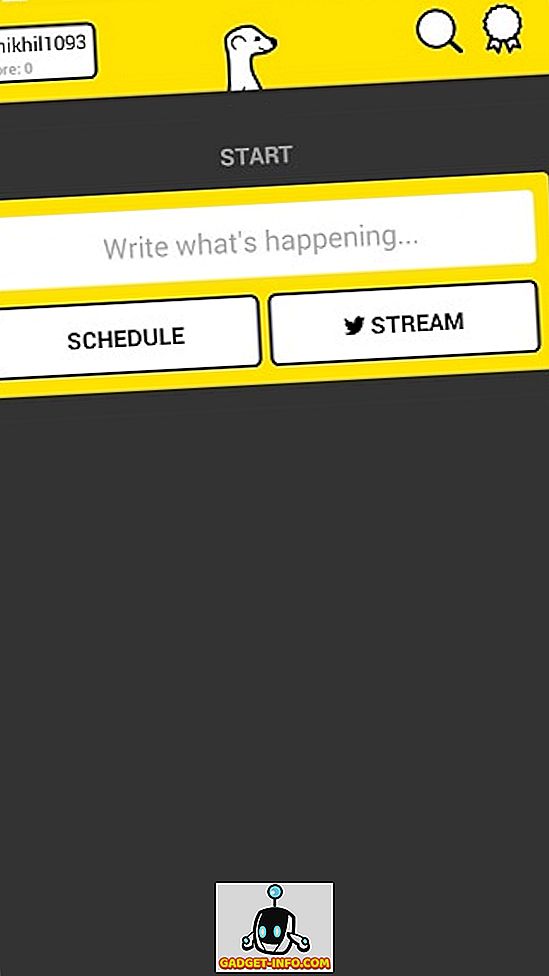
Sobald Sie dies tun, erhalten Sie einen personalisierten Stream, der Ihnen mitteilt, wie viele Personen sich in Ihrem Live-Stream befunden haben, wie viele Personen sich den Stream zu einem bestimmten Zeitpunkt ansehen. Außerdem haben Sie die Möglichkeit, einen Kommentar zu posten Wie bereits erwähnt, werden Sie gefragt, ob Sie diesen Kommentar auf Twitter veröffentlichen möchten oder nicht.
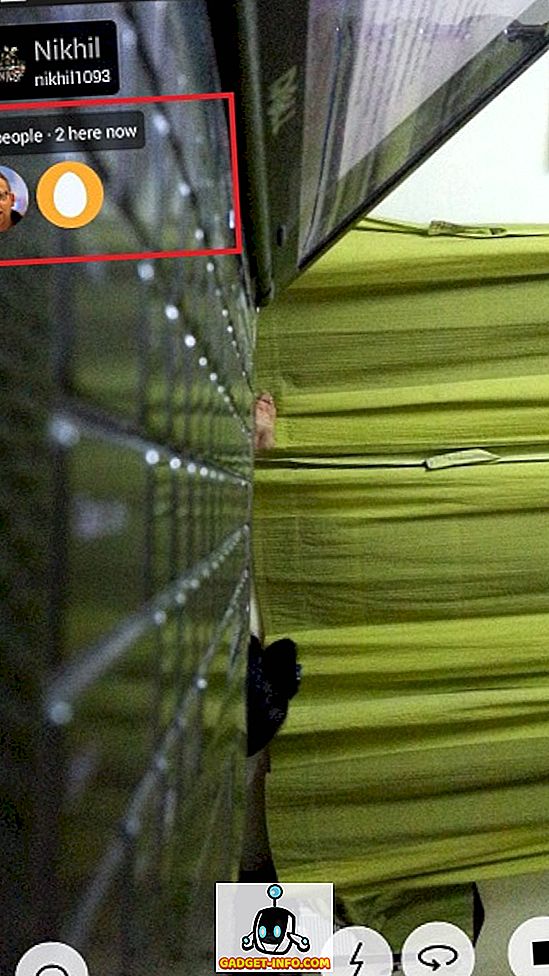
Sie haben die Möglichkeit, die von Ihnen verwendete Kamera zu invertieren. Sie haben auch die Möglichkeit, das Streaming zu beenden. Sobald Sie den Stream beenden, erfahren Sie, wie viele Personen Ihren Stream angesehen haben.
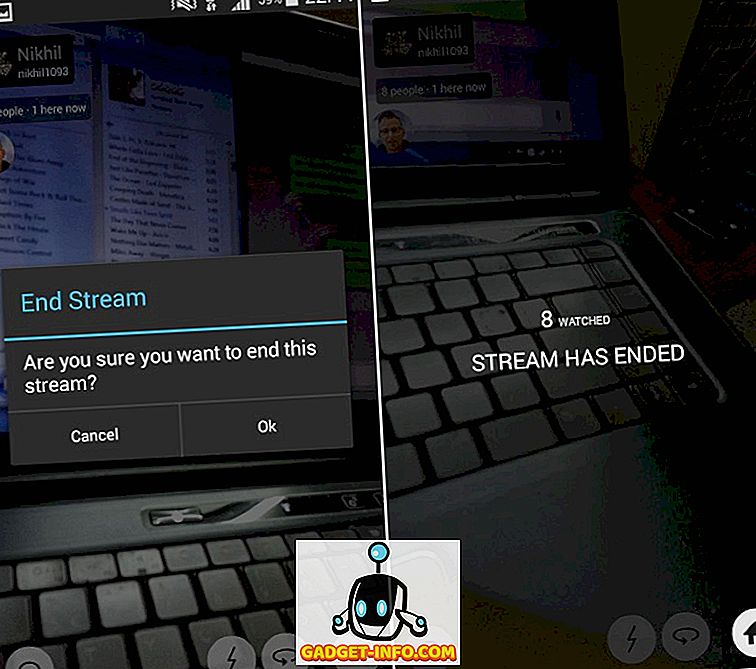
Planen eines Live-Streams
Wir haben darüber gesprochen, wie wir unsere Videos live auf Meerkat streamen können. Mit Meerkat können wir auch einen Live-Stream planen.
Dazu müssen Sie auf die Schaltfläche Schedule klicken, die sich direkt neben der Stream-Schaltfläche befindet.
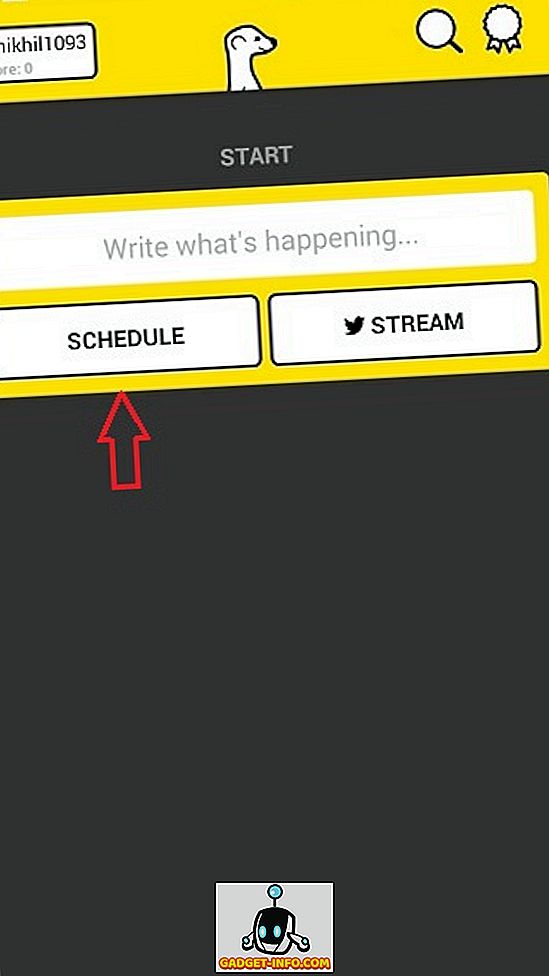
Wenn Sie darauf drücken, können Sie eine Zeit auswählen und ein Bild hinzufügen. Dieses von Ihnen hinzugefügte Bild wird angezeigt, wenn Ihr Stream im nächsten Abschnitt der Videos auf Meerkat angezeigt wird. Die Nutzer können ihn abonnieren, damit sie wissen, wann diese Sendung beginnt. Sie können auch darüber erneut twittern.
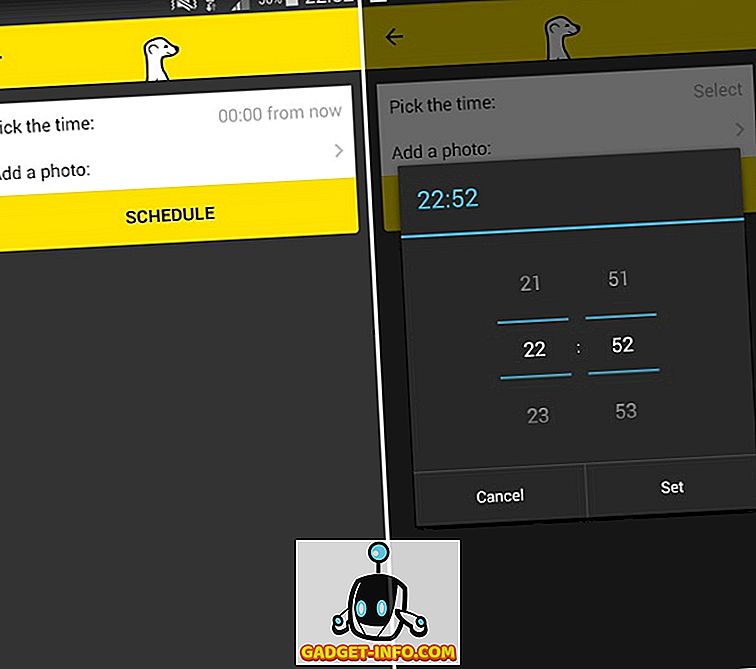
Sobald der geplante Zeitpunkt erreicht ist, werden alle damit verbundenen Personen benachrichtigt. Sie erhalten eine Benachrichtigung, wie Sie in der Abbildung unten sehen können, wenn Ihre geplante Zeit erreicht wird.
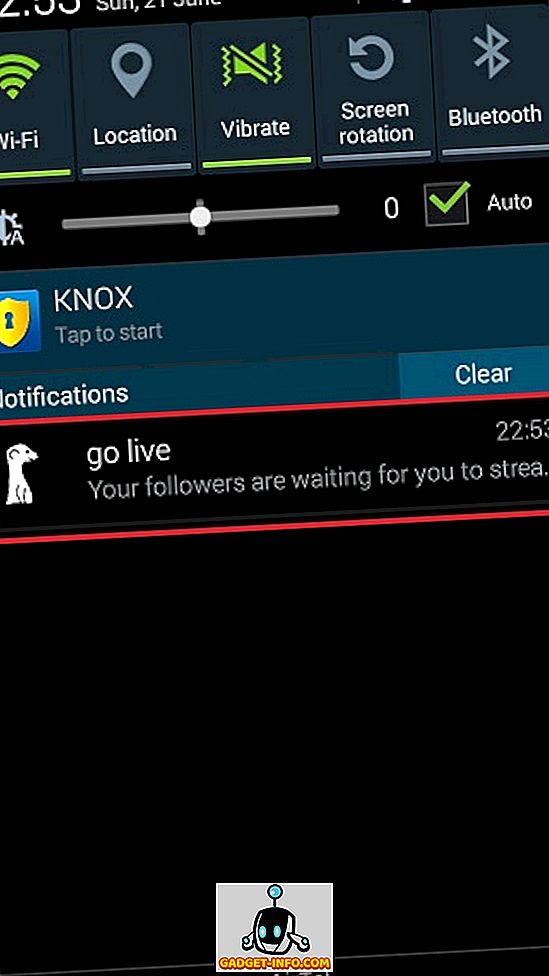
Einstellungen und Extras
Oben rechts auf Ihrem Startbildschirm sehen Sie ein Symbol, das einem Ausweis ähnelt. Wenn Sie darauf tippen, können Sie auf die Bestenliste zugreifen, die Ihnen mitteilt, wer die Score-Tabelle unter allen Meerkat-Benutzern auf der ganzen Welt führt.
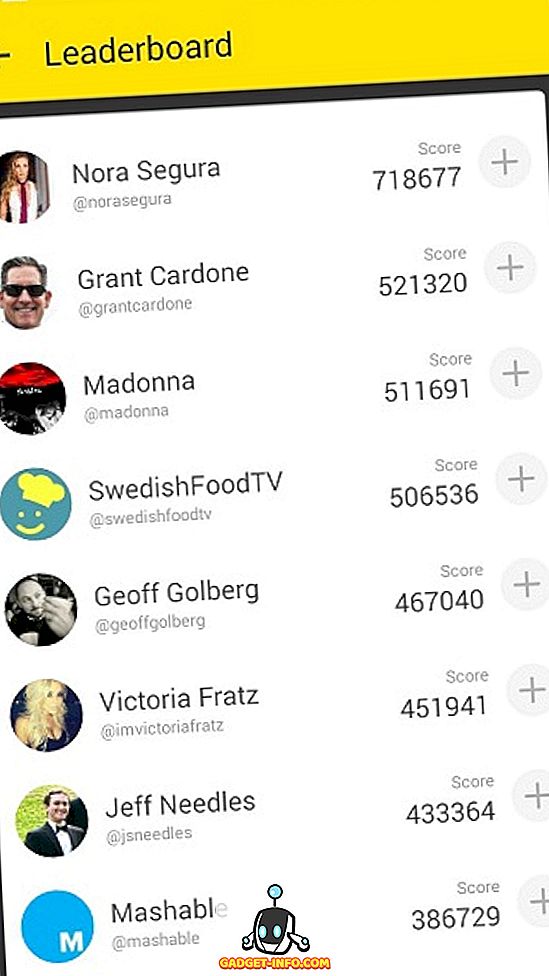
Sie können in der oberen linken Ecke, wo Sie Ihre Twitter-ID zusammen mit Ihrer Punktzahl haben, klicken, um zu sehen, wer Sie alle folgen und wer Ihnen gefolgt ist.
Sie können auch die Einstellung für Benachrichtigungen und Benachrichtigungstöne von diesem Bereich aus umschalten (siehe Abbildung unten). Schließlich haben Sie im selben Bereich auch die Möglichkeit, sich von Meerkat abzumelden, wenn Sie möchten.
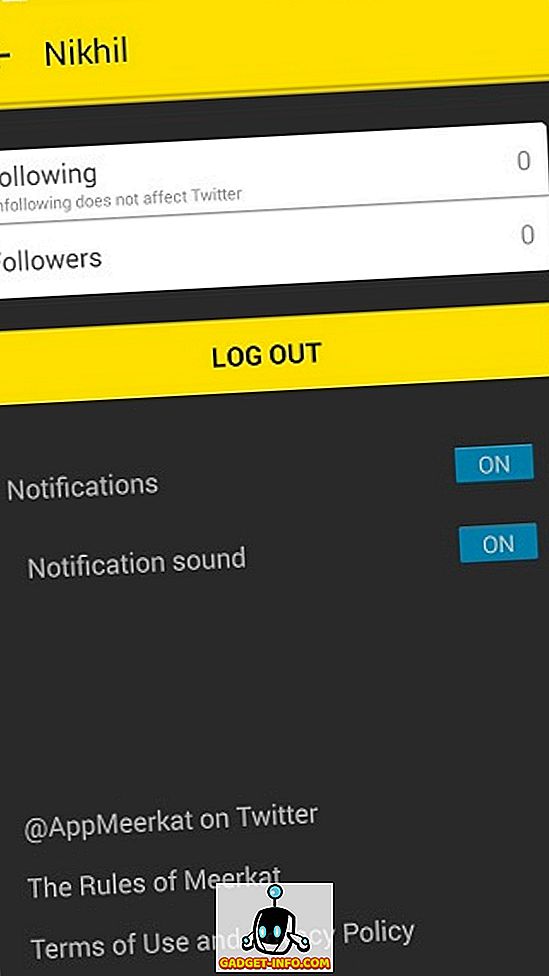
Dies war also unser Anfängerleitfaden für Periscope. Wenn Sie Fragen haben, können Sie in den nachstehenden Kommentaren nachfragen.









